笔记本下方的任务栏怎么隐藏 怎么在笔记本电脑上隐藏底部的任务栏
更新时间:2024-03-15 14:01:29作者:xiaoliu
在使用笔记本电脑时,我们常常会遇到任务栏挡住了屏幕内容的情况,给我们的操作带来了一定的困扰,如何隐藏笔记本电脑下方的任务栏呢?实际上隐藏任务栏的方法非常简单,只需几个简单的步骤即可轻松实现。下面将为大家介绍两种常用的隐藏任务栏的方法,以便让大家在使用笔记本电脑时能更加高效地进行操作。
具体步骤:
1.右击笔记本电脑底部任务栏空白位置,点击“任务栏设置”。
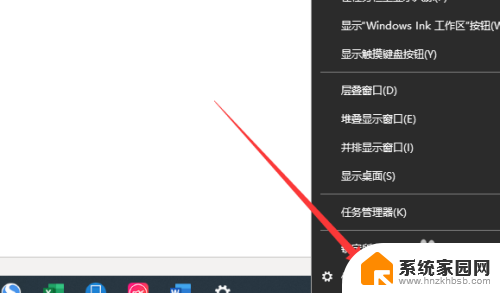
2.在打开的设置窗口中,点击“在桌面模式下自动隐藏任务栏”的开关按钮。
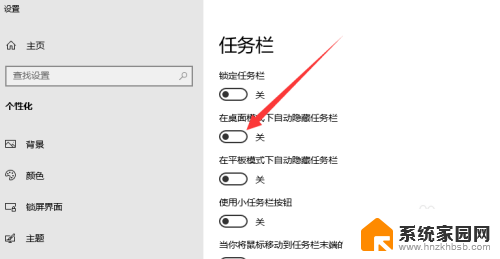
3.开启“在桌面模式下自动隐藏任务栏”,底部的任务栏就会被隐藏了。
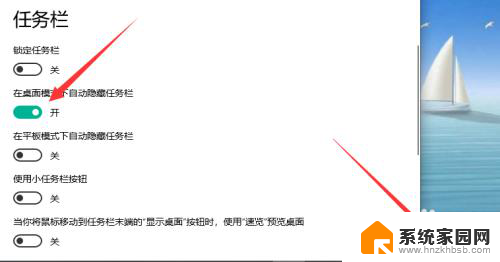
以上是如何隐藏笔记本下方任务栏的全部内容,如果遇到这种情况,您可以按照以上操作进行解决,非常简单快速,一步到位。
笔记本下方的任务栏怎么隐藏 怎么在笔记本电脑上隐藏底部的任务栏相关教程
- 不激活windows隐藏任务栏 笔记本任务栏不见了怎么恢复
- 电脑屏幕下方任务栏怎么隐藏 如何隐藏电脑桌面下方的任务栏
- 电脑下方任务栏怎么取消隐藏 怎样取消电脑下面的任务栏隐藏
- wps任务栏隐藏了怎么显示出来 wps任务栏隐藏了怎么显示
- 电脑任务栏太靠下了看不见 笔记本任务栏不见了怎么找回
- 任务栏外观设置为自动隐藏任务栏 任务栏外观设置
- 电脑任务栏怎么调到下面 怎样把任务栏设置在电脑底部
- 笔记本屏幕下面的任务栏不见了怎么办 电脑桌面下方任务栏丢失怎么找回
- 如何把图标隐藏起来 隐藏桌面图标和底部任务栏设置方法
- 笔记本怎么连接隐藏的wifi网络 隐藏WiFi网络如何在笔记本电脑上设置连接
- 台式电脑连接hdmi 电脑连接显示器的HDMI线怎么插
- 电脑微信怎么在手机上退出登录 手机怎么退出电脑上的微信登录
- 打开检查作业 如何使用微信小程序检查作业
- 电脑突然要求激活windows 如何解决电脑激活Windows问题
- 电脑输入密码提示错误 电脑密码输入正确却提示密码错误
- 电脑哪个键关机 电脑关机的简便方法是什么
电脑教程推荐